- Windows 10'da düşük bellek uyarısı görüyorsanız, muhtemelen çok fazla bellek kullanan bazı işlemler vardır.
- Bellek hatası, zorlu bir oyun veya uygulamayı açmaya çalıştığınız ve yalnızca daha fazla RAM'e ihtiyacınız olduğu için de görünebilir.
- Bu sorun için hızlı bir çözüm, bazı arka plan uygulamalarını ve işlemlerini kapatmaktır.
- Windows 10'da sanal belleği manuel olarak artırmak da hile yapabilir.

- Restoro PC Onarım Aracını İndirin Patentli Teknolojilerle birlikte gelen (patent mevcut İşte).
- Tıklayın Taramayı Başlat PC sorunlarına neden olabilecek Windows sorunlarını bulmak için.
- Tıklayın Hepsini tamir et bilgisayarınızın güvenliğini ve performansını etkileyen sorunları gidermek için
- Restoro tarafından indirildi 0 okuyucular bu ay
Düşük bellek, özellikle yeni bir bellek satın aldıysanız, bilgisayarınızdaki en can sıkıcı sorunlardan biri olabilir. Windows 10 8GB dizüstü bilgisayar ve her şeyin sorunsuz çalışması gerektiğini biliyorsunuz.
Mesaj açık: Bilgisayarınızın Windows 10 belleği düşük! Neyse ki, bu can sıkıcı sorun için bir çözüm var ve diğer kullanıcılara yardımcı olduğu gibi size de yardımcı olacağını umuyoruz.
Windows 10'da düşük bellek sorununuz varsa ne yapmalısınız?
1. Görev Yöneticisinden gereksiz işlemleri kapatın
- Görev çubuğundaki boş bir noktaya sağ tıklayın ve listeden Görev Yöneticisi'ni seçin.

- Yeni pencere açıldığında, o anda çalışan işlemlerin ve programların listesini göreceksiniz.
- Aşırı bellek kullanan programı veya işlemi belirleyin ve sonlandırın ancak başka sorunlara neden olacağınızdan herhangi bir sistem işlemini kapatmamaya dikkat edin.
Herhangi bir arka plan programını ve işlemini kapatmak, belleği boşaltabilir ve Windows 10'daki düşük bellek hatasından kurtulabilir.
2. Windows 10'da sanal belleği artırın
- Basın Windows logosu ve X aynı zamanda.
- Tıklamak sistem ve sonra Gelişmiş sistem Ayarları.

- sonra tıklayın Ayarlar Performans altındaki Gelişmiş bölmesinden.
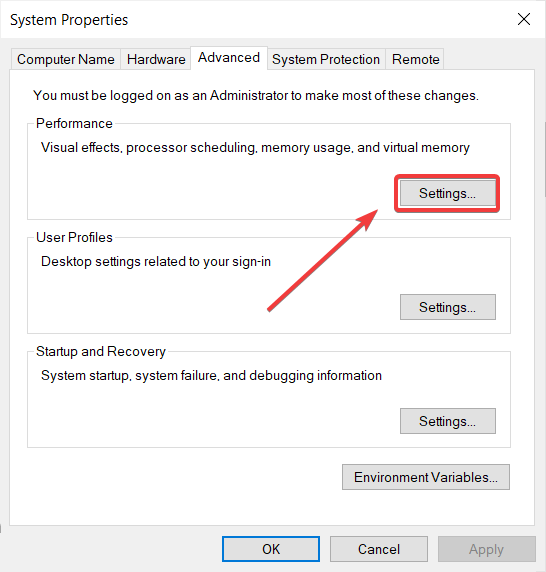
- Tıkla ileri sekme.

- Tıkla Değişiklik aşağıdaki düğme.

- İşareti kaldırın Disk belleği Dosya Boyutunu Otomatik Olarak Yönet tüm Sürücüler için.
- Özel Boyut'u kontrol edin ve İlk Boyut ve Maksimum Boyut'u doğru şekilde ayarlayın.
- Tıklayın Ayarlamak ve ardından tıklayın TAMAM MI.
Bu prosedür, kullandığınız programlar için doğru miktarı belirleyecek ve Windows'un belirli programlar için çok fazla bellek ayırmasını engelleyecektir.
3. Kayıt defterini düzeltmek için bir SFC taraması yapın
- basın Windows tuşu + S, yazın cmd, ardından üzerine tıklayın Yönetici olarak çalıştır başlamak Komut istemi tam ayrıcalıklarla.

- Şimdi aşağıdaki komutu yazın ve Enter'a basın:
sfc /scannow
- Tarama işleminin tamamlanmasını bekleyin ve ardından bilgisayarınızı yeniden başlatın.
Bundan sonra Sistem Dosyası Denetleyicisi tarama, tüm bozuk dosyalar değiştirilecek ancak işlem, sisteminizi yeniden başlattıktan sonra geçerli olacaktır.
4. Sürücülerinizi düzeltmeyi deneyin
Olası hataları keşfetmek için bir Sistem Taraması çalıştırın

Restoro'yu indirin
PC Onarım Aracı

Tıklayın Taramayı Başlat Windows sorunlarını bulmak için.

Tıklayın Hepsini tamir et Patentli Teknolojilerle ilgili sorunları çözmek için.
Güvenlik sorunlarına ve yavaşlamalara neden olan hataları bulmak için Restoro Repair Tool ile bir PC Taraması çalıştırın. Tarama tamamlandıktan sonra onarım işlemi, hasarlı dosyaları yeni Windows dosyaları ve bileşenleriyle değiştirir.
Raporlara göre, Windows'ta aşırı kullanılan belleğin ana nedeni, bazı sürücülerden kaynaklanan bir bellek sızıntısıdır. Bu nedenle, bellek kullanımınızı normale döndürmek için o sürücüyü yeniden yüklemeniz veya güncellemeniz gerekir.
Ancak ilk önce, hangi sürücünün düşük bellek sorunlarına neden olduğunu belirlemeniz gerekir. Bellek kullanımınızı nasıl analiz edeceğiniz ve hangi sürücünün güncellenmesi veya yeniden yüklenmesi gerektiğini nasıl belirleyeceğiniz aşağıda açıklanmıştır.
Sorunun hangi sürücüde olduğunu belirledikten sonra, bununla başa çıkmak kolaydır. Aygıt Yöneticisi'ne gidebilir ve güncellemeleri arayabilirsiniz veya belki de bu sürücüyü yeniden yüklemeyi deneyebilirsiniz, durumunuza bağlıdır.
Tüm sürücülerinizin güncellenmesi gerekir, ancak bunu manuel olarak yapmak çok can sıkıcıdır, bu nedenle özel bir Sürücü güncelleme aracı indirmenizi öneririz.
 En yaygın Windows hatalarından ve hatalarından bazıları, eski veya uyumsuz sürücülerin bir sonucudur. Güncel bir sistemin olmaması gecikmeye, sistem hatalarına ve hatta BSoD'lere neden olabilir.Bu tür sorunlardan kaçınmak için, Windows PC'nizde doğru sürücü sürümünü yalnızca birkaç tıklamayla bulan, indiren ve yükleyen otomatik bir araç kullanabilirsiniz ve kesinlikle öneririz. DriverFix.Sürücülerinizi güvenle güncellemek için şu kolay adımları izleyin:
En yaygın Windows hatalarından ve hatalarından bazıları, eski veya uyumsuz sürücülerin bir sonucudur. Güncel bir sistemin olmaması gecikmeye, sistem hatalarına ve hatta BSoD'lere neden olabilir.Bu tür sorunlardan kaçınmak için, Windows PC'nizde doğru sürücü sürümünü yalnızca birkaç tıklamayla bulan, indiren ve yükleyen otomatik bir araç kullanabilirsiniz ve kesinlikle öneririz. DriverFix.Sürücülerinizi güvenle güncellemek için şu kolay adımları izleyin:
- DriverFix'i indirin ve yükleyin.
- Uygulamayı başlatın.
- Yazılımın tüm hatalı sürücülerinizi algılamasını bekleyin.
- Şimdi size sorunları olan tüm sürücülerin bir listesi sunulacak ve sadece düzeltilmesini istediklerinizi seçmeniz gerekiyor.
- DriverFix'in en yeni sürücüleri indirip kurmasını bekleyin.
- Tekrar başlat Değişikliklerin etkili olması için PC'nizi

DriverFix
DriverFix'i bugün kurarak ve kullanarak Windows'unuzu bozuk sürücülerden kaynaklanan her türlü hatadan koruyun!
Siteyi ziyaret et
Sorumluluk Reddi: Bazı belirli eylemleri gerçekleştirmek için bu programın ücretsiz sürümden yükseltilmesi gerekir.
Çözümümüz bu sorunu çözmelidir, ancak Windows 10'da hala Düşük bellek veya Bellek yetersiz hatası alıyorsanız, bununla ilgili önceki makalemize göz atabilirsiniz. Windows'ta düşük bellek, bir çözüm bulmak için
Herhangi bir öneriniz varsa veya olası çözümler hakkında bilginiz varsa, aşağıdaki özel bölümde bize bir yorum bırakmaktan çekinmeyin.
 Hala sorun mu yaşıyorsunuz?Bunları bu araçla düzeltin:
Hala sorun mu yaşıyorsunuz?Bunları bu araçla düzeltin:
- Bu PC Onarım Aracını İndirin TrustPilot.com'da Harika olarak derecelendirildi (indirme bu sayfada başlar).
- Tıklayın Taramayı Başlat PC sorunlarına neden olabilecek Windows sorunlarını bulmak için.
- Tıklayın Hepsini tamir et Patentli Teknolojilerle ilgili sorunları çözmek için (Okuyucularımıza Özel İndirim).
Restoro tarafından indirildi 0 okuyucular bu ay
![Ekranın üst kısmındaki arama çubuğundan nasıl kurtulurum [Chrome]](/f/201013319a892fc85d5b79455461b49c.jpg?width=300&height=460)